
Satura rādītājs:
- Autors John Day [email protected].
- Public 2024-01-30 10:52.
- Pēdējoreiz modificēts 2025-01-23 14:59.
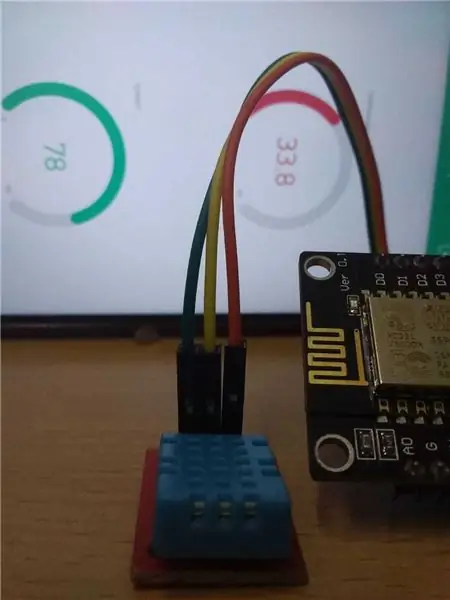
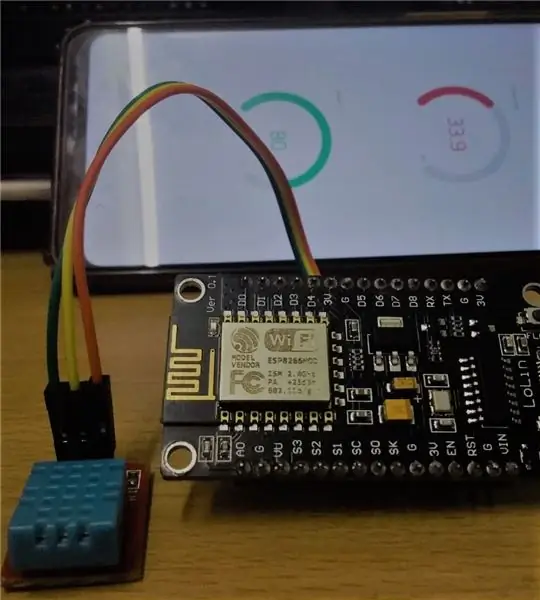
Sveiki puiši
Šajā pamācībā iemācīsimies iegūt atmosfēras temperatūru un mitrumu, izmantojot DHT11 temperatūras un mitruma sensoru, izmantojot Node MCU un BLYNK lietotni.
1. darbība. Nepieciešami komponenti



Aparatūra:
- Mezgla MCU mikrokontrolleris
- DHT11 sensors (temperatūra un mitrums)
- Džempera vadi no sievietes līdz sievietei (3 nos)
Programmatūra:
- Arduino IDE
- Android lietotne BLYNK
2. darbība: shēmas shēma
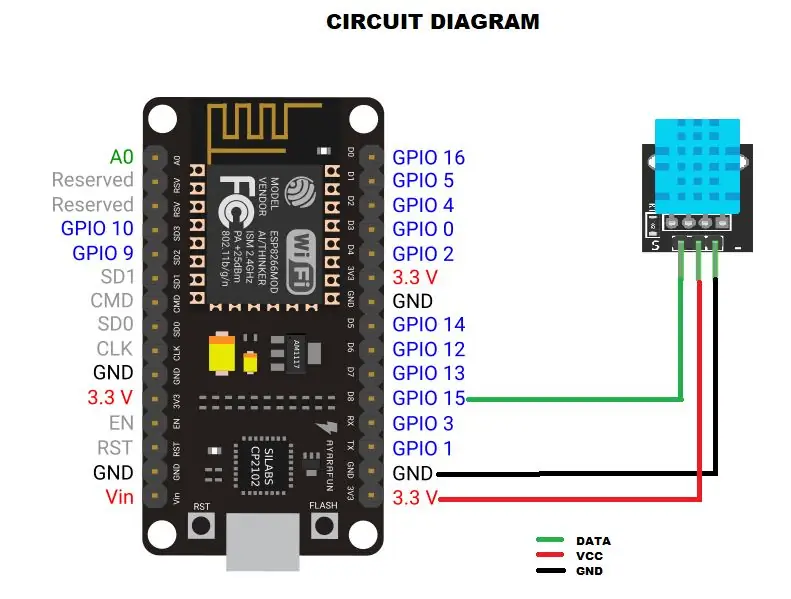
Pievienojiet GPIO15 tapu (D8) DHT11 tapai "S" (signāla tapa)
savienojiet VCC ar DHT11 vidējo tapu
savienojiet GND ar DHT1 tapu " -"
3. darbība: kods
Augšupielādējiet šādu kodu (DTH11blynk.ino), ko esmu pievienojis jūsu mezgla MCU.
Pirms tam, ja jums nav NODE MCU un Blynk bibliotēku.
Lai tos vispirms pievienotu, veiciet šīs darbības.
1. darbība: noklikšķiniet uz saitēm atsevišķi
BLYNK BIBLIOTĒKA Blynk
github.com/esp8266/Arduino.git Mezgla MCU
DHT sensoru bibliotēka DHT sensoriem
SimpleTime bibliotēka SimpleTime.h
zip faili tiks lejupielādēti. (Node mcu noklikšķiniet uz pogas Klonēt vai lejupielādēt un lejupielādējiet zip failu)
2. solis: atveriet Skice -> Bibliotēkas -> Pievienot zip bibliotēku -> tiks parādīts jauns logs
3. darbība: meklējiet lejupielādētās bibliotēkas un noklikšķiniet uz atvērt. Bibliotēka tiks pievienota.
4. solis: lietotne Blynk
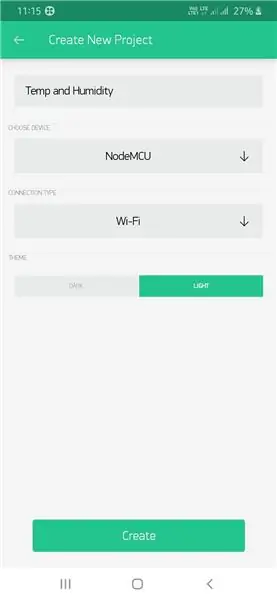
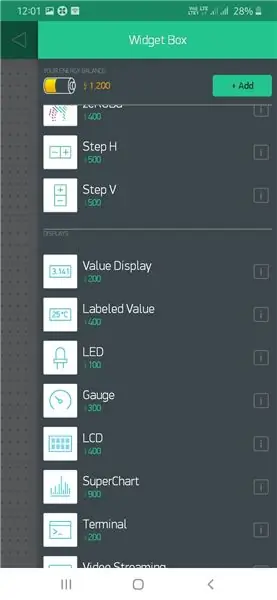
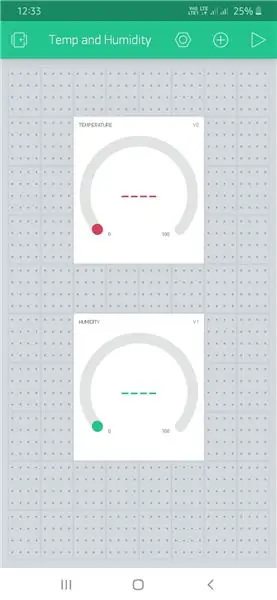
- Piesakieties, izmantojot Gmail
- Noklikšķiniet uz Izveidot jaunu projektu Ierakstiet projekta nosaukumu un Atlasiet mezgla MCU plati
- Autora pilnvara tiks nosūtīta uz jūsu Gmail.
-
Jaunajā logā noklikšķiniet uz ikonas + un izvēlieties "Gauge"
- Noklikšķiniet uz mērinstrumenta,
- Iestatiet tapu kā V0 (virtuālā tapa) un nosaukumu kā TEMPERATURE.
- Iestatiet lasīšanas ātrumu uz 1 SEC
-
Atkal pievienojiet vēl vienu mērierīci
- Iestatiet tapu kā V1 (virtuālā tapa) un nosaukumu kā HUMIDITY.
- Iestatiet lasīšanas ātrumu uz 1 SEC
- Noklikšķiniet uz pogas Atpakaļ, un jūsu lietotne Blynk būs gatava.
- Ieslēdziet mobilo karsto punktu.
- Saglabājiet datus (internetu) savā mobilajā ierīcē.
- Projekta atraitnē noklikšķiniet uz pogas Atskaņot
- Augšpusē noklikšķiniet uz tāfeles ikonas.
- Jūsu mezgla MCU tiks savienots ar jūsu tālruni.
5. solis: tas darbojas !
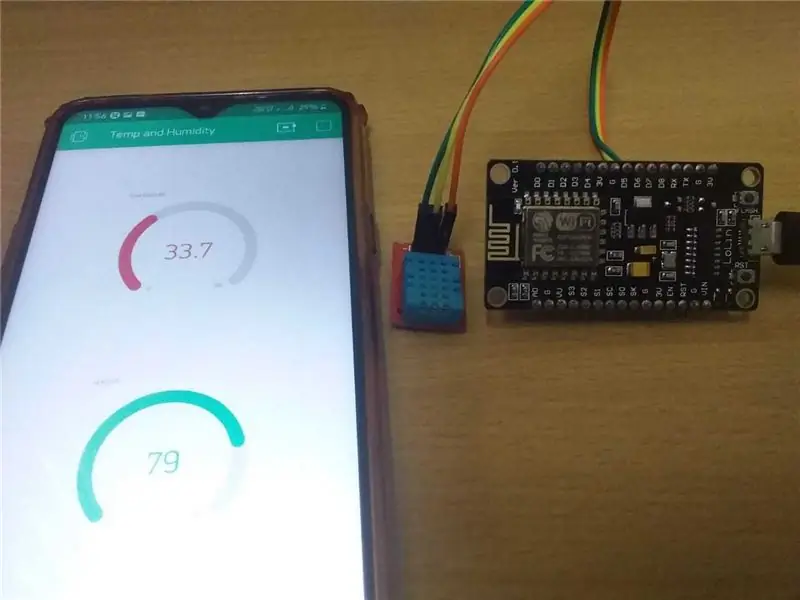
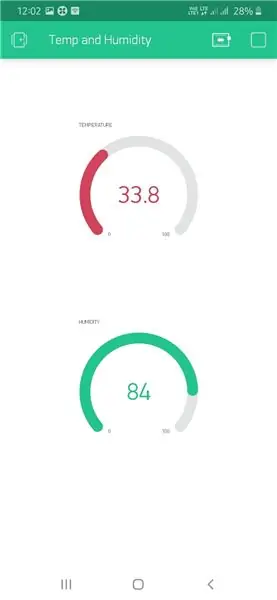
Ieslēdziet sava tālruņa mobilo tīklāju.
pagaidiet 1 minūti, līdz mezgls mcu izveidos savienojumu ar jūsu tālruni
atveriet lietotni blynk, un tālrunī varat redzēt temperatūras un mitruma vērtību tiešraidi.
Ieteicams:
Temperatūras un mitruma kontrole, izmantojot ESP-01 & DHT un AskSensors Cloud: 8 soļi

Temperatūras un mitruma uzraudzība, izmantojot ESP-01 & DHT un AskSensors Cloud: Šajā pamācībā mēs uzzināsim, kā kontrolēt temperatūru un mitruma mērījumus, izmantojot IOT-MCU/ESP-01-DHT11 plāksni un AskSensors IoT platformu .Šai lietojumprogrammai es izvēlos IOT-MCU ESP-01-DHT11 moduli, jo tas
Temperatūras un mitruma kontrole, izmantojot Blynk: 6 soļi

Temperatūras un mitruma uzraudzība, izmantojot Blynk: Šajā apmācībā w gatavojas uzraudzīt temperatūru un mitrumu, izmantojot DHT11 un nosūtīt datus uz mākoni, izmantojot Blynk Komponenti, kas nepieciešami šai apmācībai: Arduino UnoDHT11 temperatūras un mitruma sensors ESP8266-01 WiFi modulis
Temperatūras un mitruma kontrole, izmantojot Raspberry Pi: 6 soļi (ar attēliem)

Temperatūras un mitruma kontrole, izmantojot Raspberry Pi: Tuvojas vasara, un tiem, kuriem nav gaisa kondicionētāja, jābūt gataviem manuāli kontrolēt atmosfēru telpās. Šajā rakstā es aprakstīju mūsdienu veidu, kā izmērīt cilvēka komfortam svarīgākos parametrus: temperatūru un mitrumu. T
Temperatūras un mitruma kontrole, izmantojot SHT25 un Arduino Nano: 5 soļi

Temperatūras un mitruma kontrole, izmantojot SHT25 un Arduino Nano: Mēs nesen esam strādājuši pie dažādiem projektiem, kuriem bija nepieciešama temperatūras un mitruma kontrole, un tad mēs sapratām, ka šiem diviem parametriem faktiski ir izšķiroša nozīme, novērtējot sistēmas darba efektivitāti. Gan Indijā
Temperatūras un mitruma kontrole, izmantojot SHT25 un Raspberry Pi: 5 soļi

Temperatūras un mitruma kontrole, izmantojot SHT25 un Raspberry Pi: Mēs nesen esam strādājuši pie dažādiem projektiem, kuriem bija nepieciešama temperatūras un mitruma kontrole, un tad mēs sapratām, ka šiem diviem parametriem faktiski ir izšķiroša nozīme, novērtējot sistēmas darba efektivitāti. Gan Indijā
